4 월 업데이트 2024: 우리의 최적화 도구를 사용하여 오류 메시지를 받지 않고 시스템 속도를 늦추십시오. 지금 다운로드 이 링크
- 다운로드 및 설치 여기에 수리 도구.
- 컴퓨터를 스캔하도록 합니다.
- 그러면 도구가 컴퓨터 수리.
시스템의 BIOS가 오래되어 시스템의 Boot Guard를 확인하지 못할 수 있습니다. 또한 손상된 BIOS로 인해 현재 오류가 발생할 수 있습니다. 영향을받는 사용자는 시스템을 켰을 때 제조업체 로고를 표시 한 직후 오류 메시지를 보게됩니다. 오류는 특정 PC 제조업체 및 모델에 국한되지 않습니다. 그리고 문제는 특정 운영 체제에만 국한되지 않습니다.
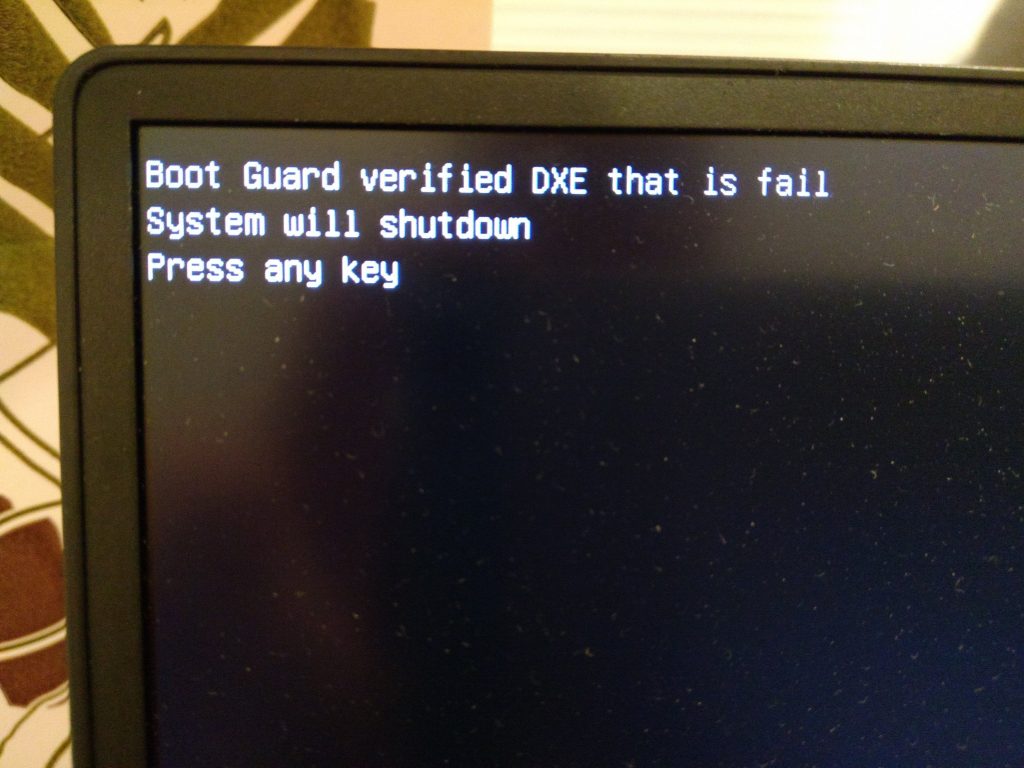
시스템 BIOS 업데이트 시도
가능한 한 자신의 책임하에 진행하십시오. 시스템 손상 BIOS 문제를 해결할 경험이없는 경우 컴퓨터에 돌이킬 수없는 손상을 입힐 수 있습니다.

해결 방법을 찾기 전에 시스템을 최소한으로 제거하고 CMOS를 지워보십시오.
- 컴퓨터를 켜고 F10 키를 눌러 다른 부팅 옵션을 엽니 다.
- PC에서 F10이 작동하지 않으면 F12를 사용하십시오.
- 시스템이 운영 체제에서 부팅되는 경우 PC 제조업체의 공식 웹 사이트로 이동하여 최신 BIOS를 수동으로 다운로드하십시오.
- 다운로드 후 관리자 권한으로 엽니 다.
이제 문제가 해결되었는지 확인하십시오. 그렇지 않으면 USB 스틱을 사용하여 BIOS를 업데이트하거나 다음 수정 사항으로 이동해야합니다.
2024년 XNUMX월 업데이트:
이제 이 도구를 사용하여 파일 손실 및 맬웨어로부터 보호하는 등 PC 문제를 방지할 수 있습니다. 또한 최대 성능을 위해 컴퓨터를 최적화하는 좋은 방법입니다. 이 프로그램은 Windows 시스템에서 발생할 수 있는 일반적인 오류를 쉽게 수정합니다. 손끝에 완벽한 솔루션이 있으면 몇 시간 동안 문제를 해결할 필요가 없습니다.
- 1 단계 : PC 수리 및 최적화 도구 다운로드 (Windows 10, 8, 7, XP, Vista - Microsoft Gold 인증).
- 2 단계 : "스캔 시작"PC 문제를 일으킬 수있는 Windows 레지스트리 문제를 찾으십시오.
- 3 단계 : "모두 고쳐주세요"모든 문제를 해결합니다.
BIOS 복구 도구 실행
BIOS 복구 도구는 손상된 BIOS를 복구하는 데 사용됩니다 (종종 POST 또는 부팅 문제로 표시됨). 그들은 시작 블록의 기술을 기반으로합니다. BIOS 복구 2의 주요 기능은 BIOS 복구 파일을 사용하여 컴퓨터의 기본 하드 드라이브 또는 외부 USB 드라이브에서 손상된 BIOS를 복구 할 수있는 유연성을 제공하는 것입니다. BIOS 복구 3은 시스템 부팅 검사를 추가하지만 BIOS에서 활성화하여 BIOS 복구 프로세스에 자동 복구 기능을 추가 할 수 있습니다.
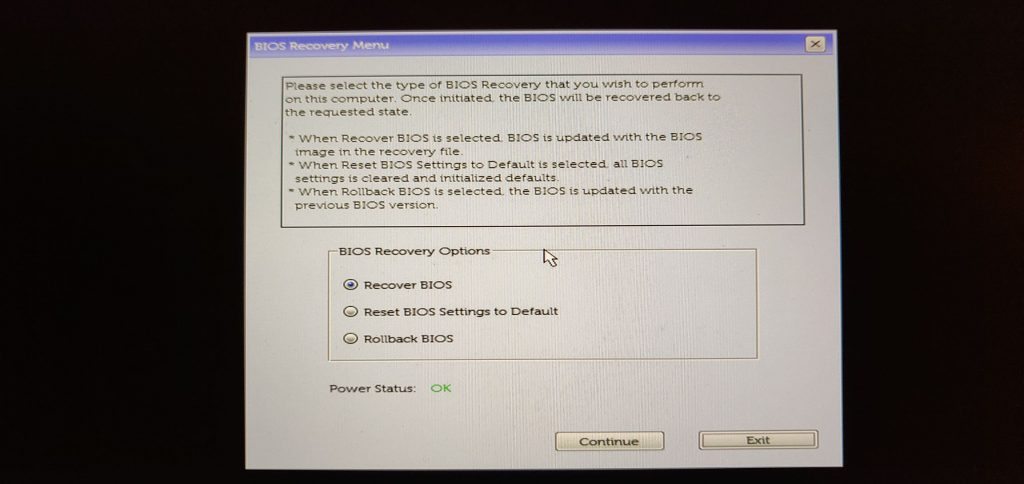
- 컴퓨터를 다시 시작합니다.
- BIOS 복구 페이지가 표시 될 때까지 키보드에서 CTRL + ESC를 길게 누릅니다.
- BIOS 복구 화면에서 Reset NVRAM (사용 가능한 경우)을 선택하고 Enter를 누릅니다. Disabled를 선택하고 Enter를 눌러 현재 BIOS 설정을 저장하십시오.
- Recover BIOS를 선택하고 Enter를 눌러 복구 프로세스를 시작합니다.
CTRL 및 ESC 키 조합을 사용하여 외부 키보드가 기본 입력 인 컴퓨터에서 BIOS 복구를 시작할 수 있습니다. 이는 올인원 데스크톱, 올인원 및 노트북 컴퓨터에 적용됩니다. 이러한 장치는 다음 키보드 유형을 지원합니다.
- PS / 2 키보드
- USB 키보드
- Bluetooth 키보드 – BIOS가 온보드 Bluetooth 키보드에 대한 POST 지원을 제공하는 경우 (이 문제에는 권장되지 않음).
이제 문제가 해결되었는지 확인하십시오. BIOS 문제라면 위의 수정 사항을 적용한 후 해결 될 것이라고 확신합니다. 그러나 이것이 해결되지 않으면 마더 보드가 손상되었을 수 있으며 가까운 서비스 센터에 문의해야 할 수 있습니다. 이 가이드가 도움이 되었기를 바랍니다. 부팅 수정 가드 확인 오류 문제입니다.
전문가 팁 : 이 복구 도구는 리포지토리를 검색하고 이러한 방법이 효과가 없는 경우 손상되거나 누락된 파일을 교체합니다. 문제가 시스템 손상으로 인한 대부분의 경우에 잘 작동합니다. 또한 이 도구는 시스템을 최적화하여 성능을 최대화합니다. 그것은에 의해 다운로드 할 수 있습니다 여기를 클릭

CCNA, 웹 개발자, PC 문제 해결사
저는 컴퓨터 애호가이자 실습 IT 전문가입니다. 컴퓨터 프로그래밍, 하드웨어 문제 해결 및 수리 분야에서 수년간의 경험을 갖고 있습니다. 저는 웹 개발과 데이터베이스 디자인 전문입니다. 네트워크 디자인 및 문제 해결을위한 CCNA 인증도 받았습니다.

